Cum să obțineți parola Wi-Fi
Dispozitivele WiFi au devenit din ce în ce mai multeavansat, dar metoda de conectare a unui dispozitiv la o rețea WiFi este încă destul de aceeași ca întotdeauna. Trebuie doar să căutați o rețea WiFi și apoi să o selectați și să introduceți parola pentru a vă conecta.
De obicei, oamenii își amintesc parola WiFi. Dar dacă toate dispozitivele dvs. WiFi au fost conectate la rețeaua Wi-Fi de ceva timp și nu ați schimbat parola WiFi, este posibil să uitați parola. Apoi, încercați să conectați un dispozitiv nou la WiFi, dar vă dați seama că nu vă mai amintiți parola. Nu-ți face griji, dacă vrei obține parola WiFi, îl puteți găsi de pe dispozitivele conectate cu rețeaua Wi-Fi. În acest articol, vă vom arăta diferite soluții despre cum să obțineți parola pentru WiFi.
- Opțiunea 1: Obțineți parola Wi-Fi în sistemul de operare Windows
- Opțiunea 2: Obțineți parola Wi-Fi pe MacOS
- Opțiunea 3: Obțineți parola Wi-Fi pe Android
- Opțiunea 4: Obțineți parola Wi-Fi pe iPhone / iPad
- Opțiunea 5: Obțineți parola Wi-Fi de la oameni
Opțiunea 1: Obțineți parola Wi-Fi în sistemul de operare Windows
Dacă ați conectat vreodată un dispozitiv cu sistem de operare Windowsrețeaua Wi-Fi, puteți extrage cu ușurință parola WiFi din acesta. Trebuie să fiți conectat (ă) la rețeaua WiFi cel puțin o dată utilizând parola; în caz contrar, nu veți putea obține parola WiFi. În plus, dacă ați fi schimbat parola WiFi înainte, dar nu ați actualizat în dispozitivul Windows, atunci chiar dacă ați aflat parola WiFi, nu va fi de nici un folos. Dar dacă dispozitivul Windows are parola actualizată, urmați pașii de mai jos pentru a afla cum să obțineți parola WiFi.
Pasul 1: La început, faceți clic dreapta pe pictograma WiFi din bara de sistem și apoi selectați Open Network and Sharing Center.
Pasul 2: În Centrul de rețea și partajare, dați clic pe linkul Modificați setările adaptorului din meniul din stânga panoului. Se vor afișa toate dispozitivele de rețea instalate pe dispozitiv, conectate sau nu.
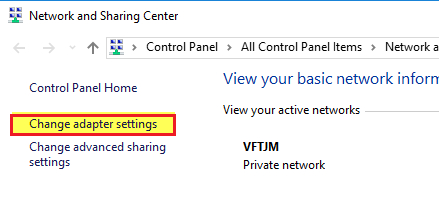
Pasul 3: Găsiți adaptorul pentru rețeaua WiFi și faceți clic dreapta pe el. Din meniul pop-up, selectați Stare. Acesta va afișa caseta de dialog Stare WiFi.

Pasul 4: Apoi faceți clic pe butonul Wireless Properties (Proprietăți wireless) din caseta de dialog WiFi Status (Stare WiFi) și la noua casetă de dialog mergeți la fila Security (Securitate).
Pasul 5: Parola rețelei WiFi va fi afișată ca caractere punctate în câmpul de text Cheie de securitate a rețelei. Bifați caseta de selectare Afișați caracterele pentru a afișa caracterele originale.

Acesta este modul în care obțineți parola WiFi pe sistemul de operare Windows.
Opțiunea 2: Obțineți parola Wi-Fi pe MacOS
Anterior, ați învățat cum să obțineți parola WiFi pe sistemul de operare Windows, care este extrem de simplu. Dar dacă nu aveți un sistem de operare Windows, atunci soluția de mai sus nu ar mai fi utilă pentru dvs. Deci, acum, vă vom spune și cum să obțineți parola WiFi pe dispozitivele MacOS. Ca și soluția de mai sus, este foarte ușor să găsiți o parolă WiFi pe MacOS. Există un program numit Keychain în MacOS, care stochează toate informațiile despre parolă și securitate. De asemenea, stochează parolele de conectare la site, precum și parolele de rețea. Deci, dacă doriți să aflați cum să obțineți parola WiFi pe MacOS utilizând Keychain, urmați pașii de mai jos -
Pasul 1: Accesați accesarea cheii de acces prin utilizarea funcției Spotlight sau accesând aplicația> Utilitare.
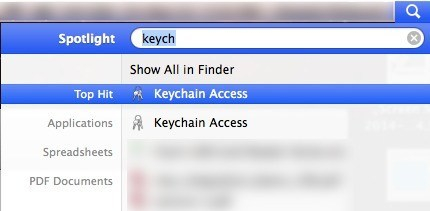
Pasul 2: Faceți clic și deschideți accesul la cheie și apoi veți fi afișat cu o listă de elemente de conectare implicite.
Pasul 3: Acum trebuie să mergeți la parola rețelei AirPort. Pentru a face acest lucru, faceți clic pe opțiunea Sistem din panoul din stânga al ferestrei Keychain Access.
Pasul 4: Acum, trebuie să găsiți rețeaua wireless la alegere și apoi faceți dublu clic pe ea.

Pasul 5: Apare o fereastră pop-up care va afișa informațiile despre rețeaua wireless pe care ați selectat-o ca nume și alte detalii.
Pasul 6: În final, dați clic pe caseta de selectare Afișați parola și vi se va cere să introduceți numele și parola de administrator OS X.

Pasul 7: După aceasta, veți putea vizualiza parola rețelei wireless.
Opțiunea 3: Obțineți parola Wi-Fi pe Android
Android este cea mai populară operațiune mobilăsistem utilizat de milioane de oameni din întreaga lume. Deși Android oferă personalizarea utilizatorilor, accesul la Wi-Fi salvat nu este ușor pe Android. Ca și competitorul iOS, Android stochează, de asemenea, fișierul de parolă Wi-Fi salvat în directorul rădăcină. Unul trebuie să-și rădăcească dispozitivul Android pentru a accesa fișierul WPA. Pe Internet, există multe alte modalități disponibile pentru Android care vă oferă o soluție pentru obținerea parolei WiFi.
Puteți utiliza un instrument ca ES File Explorer pentru a obțineparola Wi-Fi. ES File Explorer este în esență o aplicație pentru manager de fișiere special creată pentru dispozitive Android. Utilizând ES File Explorer, puteți accesa fișierul salvat prin parolă Wi-Fi din directorul rădăcină fără a vă înrădăcina dispozitivul.
Iată cum puteți obține sau găsi parola Wi-Fi pe Android utilizând ES File Explorer:
Pasul 1: Mai întâi, trebuie să deschideți un Magazin Google Play și să descărcați ES File Explorer.
Pasul 2: Acum, trebuie să lansați ES File Explorer atingând pictograma sa sub sertarul de aplicații.
Pasul 3: Trebuie să acordați toate permisiunile, cum ar fi permisiunile superuser, la ES File Explorer.
Pasul 4: Trebuie să navigați la directorul rădăcină și să alegeți sistem> date> misc> și să alegeți Wi-Fi din listă.
Pasul 5: Acum, trebuie să atingeți "wpa_supplicant.conf"Sau"wep_supplicant.conf"Fișier pentru a deschide. Deschideți-l cu editorul de text și verificați parola rețelei Wi-Fi pe care o căutați.

Opțiunea 4: Obțineți parola Wi-Fi pe iPhone / iPad
Când vine vorba de obținerea parolei Wi-Fi pe iPhonesau dispozitiv iPad, este destul de dificil pentru un utilizator normal. Spre deosebire de Android, iOS este mai sigur, deoarece Apple a implementat o mulțime de restricții asupra acestuia. Ei bine, nu vă faceți griji dacă nu sunteți un techie! Aici, am găsit o modalitate uimitoare de a obține parola Wi-Fi pe orice dispozitiv iOS. Vorbim despre Tenorshare 4uKey - Password Manager - un instrument puternic de recuperare a parolei iOS.
Tenorshare 4uKey - Password Manager esteinstrument de căutare sau de gestionare a parolei iOS puternic de milioane de utilizatori din întreaga lume. Pur și simplu descărcați-l pe computerul care rulează pe sistemul de operare Windows sau Mac. Când vine vorba de compatibilitate, puteți găsi parola de pe orice dispozitiv Apple iPhone sau iPad fără să vă confruntați cu probleme. Procesul de găsire a parolei este foarte simplu și simplu. Dacă vă întrebați „cum să-mi obțin parola WiFi” pe iPhone sau iPad folosind Tenorshare 4uKey - Password Manager, urmați ghidul de mai jos:
Pasul 1: Descărcați, instalați și lansați acest căutător de parole iOS pe computer.
Pasul 2: Conectați dispozitivul iOS acum.

Pasul 3: Pur și simplu atingeți butonul „Start Scanare” pentru a începe procesul de găsire a parolelor.

Pasul 4: După finalizarea procesului de scanare, previzualizați parola pe care o căutați.
Pasul 5: În cele din urmă, apăsați pe butonul „Export” pentru a exporta parola în alte aplicații precum Chrome, Keeper și altele.

Opțiunea 5: Obțineți parola Wi-Fi de la oameni
În aceste zile, veți primi Wi-Fi peste tot. Fie că este casa ta, locul de muncă, cafenelele, școlile, aeroporturile, gările și chiar stațiile de autobuz. Când vizitați prima dată casa prietenilor sau a vecinilor și doriți să vă conectați imediat, puteți să le întrebați pur și simplu parola Wi-Fi. Dacă doriți să aflați parola Wi-Fi a unui hotel sau restaurant, trebuie doar să întrebați serviciul hotelului sau chelnerul / chelnerița restaurantului despre cea corectă. Poate vă vor spune parola Wi-Fi-ului. Dacă nu vă dau parola atunci, puteți încerca alte metode, cum ar fi să întrebați alte persoane care știu despre asta.
Concluzie
Wi-Fi este o parte integrantă a vieții noastre. Este destul de imposibil să trăiești fără Wi-Fi și Internet. În aceste zile, fiecare dispozitiv electronic este activat Wi-Fi. Trebuie să introduceți setul special de șiruri - parolă pentru a accesa orice rețea wireless particulară. Dar dacă ai uitat-o? Ei bine, în această postare am oferit câteva ghiduri utile care vă vor ajuta să obțineți sau să găsiți parola Wi-Fi pe dispozitive Mac, Windows, Android și iOS. După ce am investigat postarea de mai sus, am considerat că Tenorshare 4uKey - Password Manager este cel mai bun instrument de găsire a parolelor pentru dispozitivele iOS. Foarte recomandat!









